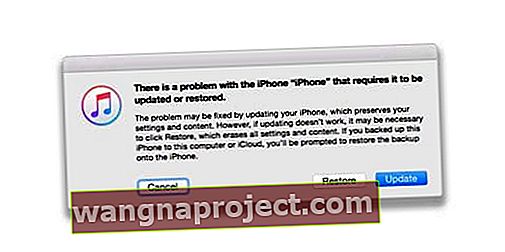Ви намагаєтеся розблокувати свій iPhone або iPad, і без попередження та попередження екран переходить, а ЗАСТОСУЄТЬСЯ чорним або порожнім. Приходить текст або дзвінок, і ви чуєте звук сповіщення, але на екрані нічого не бачите! Отже, ви знаєте, що екран iPad або iPhone порожній, але пристрій увімкнено!
Можливо, ви деякий час відпочиваєте на телефоні та намагаєтеся його ігнорувати. Приблизно через годину або близько того, схрестивши пальці, ви спробуєте ще раз. Але не везе, чорний екран продовжується. IPhone виглядає так, ніби він увімкнений, і ви бачите слабко освітлену сітку; ви просто не бачите жодних значків, блокування екранів, zilch, nada!
Якщо це звучить знайомо, ви не самотні. Отримання чорного чи порожнього екрану на вашому iPhone, iPad або iPod часто є симптомом більшої апаратної проблеми, але не завжди! Ця стаття присвячена проблемам програмного забезпечення, що спричиняє появу чорного або порожнього екрану, і показує кроки для їх усунення!
Дотримуйтесь цих коротких порад, щоб визначити час, коли екран вашого iPhone стає чорним або порожнім
- Попросіть Siri збільшити яскравість екрану
- Заряджайте iDevice протягом декількох годин (або днів)
- Перезапустіть iPhone, iPad або iPod
- Виконайте примусовий перезапуск
- Остудіть або розігрійте пристрій
Пов’язані статті
- Пустий екран домашнього екрана на iPad або iPhone
- Усунення несправностей iPad, Як вирішити проблеми з iPad
- iPad заморожений, не відповідає, як виправити
- Відновлення вашого iPhone
Допоможіть! Мій iPhone увімкнено, але екран чорний!
Кілька читачів повідомляють, що їхній екран iPhone або iPad перетворюється на «освітлений» чорний колір або що вони бачать порожній екран, навіть коли пристрій увімкнено та працює.
Коли екран стає чорним або порожнім, звук вашого пристрою може продовжувати відтворюватися і навіть дозволити вам використовувати Siri або взаємодіяти з екраном за допомогою здогадок!
Деякі користувачі також повідомляють, що ця проблема почалася після останнього оновлення iOS.
Чому екран iPad або iPhone чорний чи порожній?
Якщо ви не бачите нічого на екрані iPad, iPod або iPhone, але ви продовжуєте чути, що пристрій працює (наприклад, вібрує, дзвонить і видає інші звуки), це, як правило, вказує на апаратну проблему.
Часто це проблеми з самим екраном або кабелем, який підключається до екрану.
Однак завжди можливо, що у програмі є проблема з програмним забезпеченням або iOS, тож давайте спочатку ознайомимось із цими налаштуваннями, щоб побачити, чи зможемо ми це самостійно виправити!
Екран мого iPhone чорний! Що робити, коли екран iPad або iPhone стає чорним
Попросіть Сірі підсилити яскравість
Проблемою може бути просто яскравість екрану.
Тож якщо ви можете взаємодіяти з Siri, спробуйте попросити її збільшити яскравість екрану на максимум.
 попросіть Siri збільшити для вас яскравість екрану!
попросіть Siri збільшити для вас яскравість екрану!
Подивіться, чи це щось змінює. Якщо ні, продовжуйте читати!
Проблеми з акумулятором
- Можливо, це пов’язано з акумулятором. Тож підключіть пристрій до розетки та зачекайте кілька хвилин

- Заряджайте iPhone або iPod щонайменше 10 хвилин і 20 хвилин для iPad, перш ніж використовувати його - чим довше заряджається, тим краще
- Переконайтеся, що ви перевірили кабель та зарядний пристрій на наявність проблем, таких як потерті кінці, брудні або жирні роз'єми або порти. За потреби почистіть їх або використовуйте інший кабель / зарядний пристрій
- Читач Пол пропонує підключити iDevice до розетки на дуже тривалий час (він підключив його до мережі протягом 2 днів.)
Перезапустіть iPhone, iPad або iPod
- На iPad без кнопки Home та iPhones X або пізнішої версії: натисніть і утримуйте кнопку Side / Top / Power та будь-яку кнопку гучності, поки не з’явиться повзунок

- На iPad або iPhone з кнопкою Home та iPod Touch: натисніть і утримуйте кнопку Side / Top / Power, поки не з’явиться повзунок

- Перетягніть повзунок праворуч, щоб вимкнути пристрій

- Після вимкнення пристрою натисніть і утримуйте цю кнопку Side / Top / Power ще раз, поки не з’явиться логотип Apple

- На iOS 11 та новіших версій перезапустіть, скориставшись Налаштування> Загальне> Вимкнути, поки не з’явиться повідомлення «слайд для вимкнення»

Якщо на екрані вашого пристрою ви бачите логотип Apple, швидше за все, проблема пов’язана із програмним забезпеченням!
Використовуйте свій пристрій і переконайтесь, що він працює нормально.
Виконайте жорсткий перезапуск
- На iPad без кнопки домашнього екрана та iPhone 8 або новіших версій: натисніть і швидко відпустіть кнопку збільшення гучності Натисніть і швидко відпустіть кнопку зменшення гучності. Потім натисніть і утримуйте кнопку Side / Top / Power, поки пристрій не перезапуститься

- На iPhone 7 або iPhone 7 Plus: Натисніть і утримуйте кнопки збоку та зменшення гучності принаймні 10 секунд, поки не з’явиться логотип Apple

- На iPhone 6s і старіших версіях iPad з кнопкою Home або iPod touch: Натисніть і утримуйте кнопки Home та Top (або Side) принаймні 10 секунд, поки не з’явиться логотип Apple

Якщо ви бачите логотип Apple, навряд чи проблема пов'язана з апаратним забезпеченням, а скоріше була проблемою програмного забезпечення.
Використовуйте пристрій, як зазвичай, і переконайтеся, що проблема вирішена.
Перевірте температуру на наявність проблем із порожнім або чорним екраном
- Проблеми з чорним або порожнім екраном часто виникають, якщо ви працюєте з пристроєм в екстремальних температурних умовах (наприклад, занадто жарко або занадто холодно)
- Якщо занадто жарко, просто поставте пристрій на кілька годин у прохолодне місце, щоб пристрій охолодився
- А якщо занадто холодно, поставте iDevice на кілька годин у тепле місце (але не гаряче), щоб воно прогрілося
- Використання пристрою iOS у холодних умовах за межами робочого діапазону може тимчасово скоротити час автономної роботи та призвести до вимкнення пристрою
- Час роботи акумулятора нормалізується, коли ви повернете пристрій до більш високих температур навколишнього середовища
- Спробуйте і завжди використовуйте свої пристрої iOS, де температура навколишнього середовища становить від 0 ° до 35 ° C (32 ° до 95 ° F)
Відригай цю дитину! 
Якщо перелічені вище рішення не працюють, можливо, кабель дисплея вашого iDevice розв’язався або частково відокремився від роз’єму.
Якщо iPhone, iPod або iPad все ще перебувають під Applecare, домовтесь про зустріч із генієм і віднесіть його на перевірку.
Якщо на ваш пристрій все ще не діє гарантія, деякі люди повідомляють про успіх із «відрижкою» своїх пристроїв
- Спочатку оберніть свій iPhone або iPad м’якою тканиною або рушником
- Переверніть його так, щоб екран був звернений вниз, а задня панель iPhone або iPad - до вас
- Потім погладьте по задній панелі пристрою так само, як коли ви відригуєте дитину
«Відрижка» вашим iPad, iPod або iPhone часто допомагає знову приєднати ті роз'єми екрана LDC / OLED.
Остання зупинка для проблем із порожнім екраном
Відновіть пристрій у iTunes, підключивши пристрій до комп’ютера
- Підключіть пристрій до комп’ютера та відкрийте iTunes
- Якщо у вас немає комп’ютера, позичте його або перейдіть до Apple Store
- Поки пристрій підключено, змусіть його перезапуститись, дотримуючись вказівок вище
- Не відпускайте, коли побачите логотип Apple. Тримайте, поки не з’явиться екран режиму відновлення
 IPhone 7 у режимі відновлення потрібно відновити за допомогою iTunes
IPhone 7 у режимі відновлення потрібно відновити за допомогою iTunes - Вибравши варіант відновлення або оновлення, виберіть Оновити
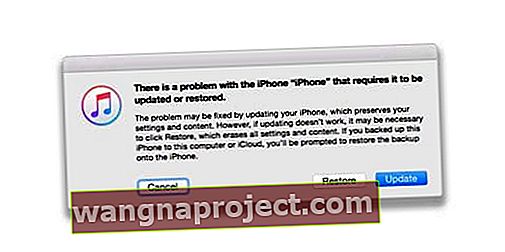
- iTunes намагається переінсталювати iOS, не стираючи жодних даних
- Якщо це займає більше 15 хвилин, пристрій виходить із режиму відновлення
- Повторіть кроки 2 і 3
- iTunes намагається переінсталювати iOS, не стираючи жодних даних
iTunes не розпізнає ваш пристрій?
Якщо iTunes не бачить ваш пристрій, спробуйте режим DFU.
 Ви перебуваєте в режимі DFU, якщо екран повністю чорний
Ви перебуваєте в режимі DFU, якщо екран повністю чорний
Режим DFU (оновлення мікропрограми пристрою) дозволяє iTunes взаємодіяти з вашим iDevice, не завантажуючи iOS і не завантажуючись.
Відновлення DFU повністю стирає ваш iDevice, а потім встановлює на ваш пристрій свіжу копію останньої iOS та прошивки. Це як почати з нуля!
Отже, якщо ви розглядаєте можливість відновлення DFU, переконайтеся, що у вас є резервна копія, або рухайтеся вперед, знаючи, що ваш пристрій повністю стерто.
Немає часу? Перегляньте наше відео!

Потрібно виправити екран iPhone або iPad? Зверніться до служби підтримки Apple
Якщо жоден із наведених вище кроків не спрацював для вашого пристрою, ймовірно, у вашому iPhone або іншому обладнанні iDevice є проблеми, як правило, з роз’ємом дисплея на екрані або кабелем. Ймовірно, вам знадобиться Apple, щоб виконати ремонт екрану iPad або iPhone.
Для більшості апаратні проблеми означають поїздку до місцевої або Інтернет-служби підтримки Apple або до регіонального сертифікованого центру обслуговування Apple.
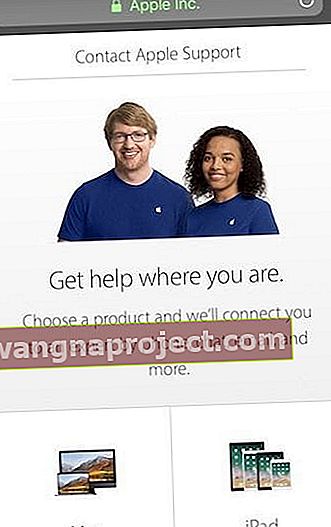
Зв’яжіться зі службою підтримки Apple, щоб налаштувати послугу, якщо у вас є якісь із цих проблем:
- Ви продовжуєте бачити чорний або порожній екран після заряджання, примусового перезапуску та виконання зазначених кроків
- Ваш iPad, iPhone або iPod Touch розпізнається iTunes, але на екрані нічого не відображається, або ви бачите слабке сяйво
- Ви бачите чорний екран, але чуєте попередження, звуки та вібрації
- Екран увімкнено, але не реагує на введення, такі як натискання, слайд та інші жести
- Кнопка iDevice Home або кнопка Sleep / Wake зламана або застрягла
- Ваш iDevice закріплений на логотипі Apple
- IPhone або iPad відображаються суцільним кольором, або iTunes не розпізнає його
Навіщо користуватися службою підтримки Apple або сертифікованими майстернями Apple?
Якщо на ваш iPhone, iPad або iPod діє гарантія, має сенс лише вимагати від Apple або уповноважених магазинів його ремонту! Apple вимагає, щоб усі ремонти, що покриваються гарантією Apple, виконувались сертифікованими техніками Apple.
І, як правило, ремонт, виконаний за активним планом Apple Care +, коштує дешевше, ніж у інших місцях.
Крім того, коли Apple ремонтує ваш пристрій, гарантія, що залишилася, все ще діє.
Якщо Apple підозрює або має докази того, що ваш пристрій було відремонтовано в не затвердженому магазині, ваша гарантія автоматично втрачає чинність.
Щоб дізнатись, чи гарантується на ваш пристрій гарантія Apple, використовуйте цей інструмент та введіть серійний номер пристрою.
Загорнути
Зазвичай ви виправляєте порожні або чорні екрани на iPhone, iPad та інших пристроях iDevices, дотримуючись рекомендацій, описаних вище.
Ми виявили, що більшість з цих проблем ви вирішуєте, виконуючи жорсткий перезапуск, утримуючи кнопку сну / пробудження та кнопку додому або кнопки збільшення / зменшення гучності (залежно від моделі iPhone) принаймні протягом десяти секунд І ігноруєте червоний повзунок.

Але на той випадок, якщо це повториться знову, не забудьте створити резервну копію свого iPhone або іншого пристрою iDevice, щоб ніколи не втратити дорогоцінних даних.
Бажано зробити резервну копію, дотримуючись нашого правила 2X2 (2 хмари та 2 локальні резервні копії.) Це може здатися надмірним, але краще в безпеці, ніж шкода!
Поради щодо читачів 
- Деяким читачам пощастило натиснути або постукати долонями по спинах своїх iPad або iPhone, щоб відкрити логотип Apple або головний екран. Якщо ця підказка для читача працює для вас, ваш iPhone, ймовірно, має роз’єднане з'єднання, можливо, погане підключення до РК-екрану або логічної плати. Ця проблема, як правило, виникає знову. Якщо так, віднесіть свій iPhone або iDevice до Apple Store або Сертифікованого центру ремонту Apple, щоб замінити та виправити несправні з’єднання. Цей ремонт не є саморобним, оскільки вимагає пайки
- Пол рекомендує заряджати iDevice через мережеву розетку протягом декількох днів, особливо якщо у вас нещодавно відбулася заміна або оновлення обладнання
- Якщо ви бачите блиск на екрані, але нічого не можете розібрати, Пол рекомендує перевірити iPad, підключивши його до iTunes. Якщо iTunes розпізнає пристрій і зможе з ним зв’язатись, швидше за все, екран вимкнено або має вільний роз’ємний кабель для екрана. Єдиним засобом для цього є вимкнення екрану та надійне підключення кабелю - або DYI, або через сервісний центр ремонту Apple. Для тих, хто займається своїми руками, Пол попереджає, що виконуючи це виправлення самостійно, майже завжди призводить до тріщин екрану, тож перед початком ремонту придбайте новий екран для свого iDevice (перевірте марку та модель)!













 IPhone 7 у режимі відновлення потрібно відновити за допомогою iTunes
IPhone 7 у режимі відновлення потрібно відновити за допомогою iTunes